Kaip prisegti „Regedit“ prie meniu Pradėti sistemoje „Windows 10“.
Šiame straipsnyje pamatysime, kaip „Regedit“ prisegti prie „Windows 10“ meniu Pradėti arba į bet kurią panašią programą, kurios meniu Pradėti nėra nuorodos. Ši triviali procedūra yra sudėtingesnė sistemoje „Windows 10“, todėl galite pastebėti, kad negalite lengvai jos prisegti naujausioje OS versijoje. Pažiūrėkime, kokia problema.
Skelbimas
Ankstesnėse „Windows“ versijose, pvz., „Windows 7“, nebuvo problemų prisegti „Regedit“ prie meniu Pradėti. Galėjai tiesiog įvesti Regedit.exe meniu Pradėti paieškos laukelyje dešiniuoju pelės mygtuku spustelėkite paieškos rezultatą ir pasirinkite Prisegti prie meniu Pradėti iš kontekstinio meniu.
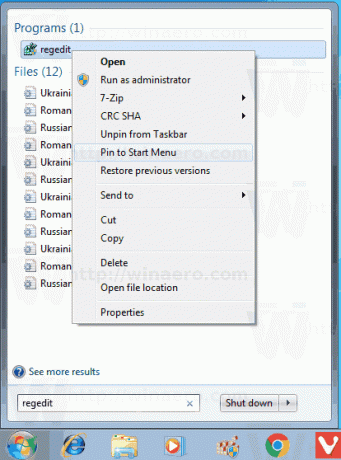
Bet ne taip „Windows 10“.
„Windows 10“ meniu Pradėti buvo visiškai pakeistas. Dabar tai yra moderni programa, kuri sujungia kai kurias klasikinio meniu funkcijas su „Windows 8“ įdiegtu pradžios ekranu. Tai leidžia naršyti įdiegtas programas kartu su Gyvos plytelės ir Plytelių grupės dešinėje.
„Windows 10“ meniu Pradėti nėra savo paieškos funkcijos. Vietoj to, jis yra integruotas su Cortana, integruotas skaitmeninis asistentas. Užduočių juostoje pateikiamas paieškos laukelis, kuris turėtų pakeisti meniu Pradėti paieškos funkciją. Net jei užduočių juostoje išjungsite paieškos laukelį, naudodami Cortana galite ieškoti meniu Pradėti jį atidarę ir įvesdami tai, ko norite.
Dabar pažiūrėkime, kas atsitiks, kai ieškote „Regedit“ naudodami „Cortana“. Programa rodoma paieškos rezultatuose, kaip ir tikėtasi:

Tačiau kontekstiniame meniu nėra parinkties „Prisegti prie pradžios“!

Tai gali suklaidinti vartotoją ir priversti jį manyti, kad OS to nepalaiko. Čia yra išeitis.
Norėdami prisegti „Regedit“ prie „Windows 10“ meniu Pradėti, atlikite šiuos veiksmus.
- Atviras Failų naršyklė.
- Eikite į aplanką C:\Windows.
- Dešiniuoju pelės mygtuku spustelėkite regedit.exe failą ir pasirinkite Prisegti prie pradžios kontekstiniame meniu.

Su tavimi baigta. „Regedit“ programa dabar bus prisegta prie meniu Pradėti.

Yra ir kitas būdas tą patį padaryti. Kai kuriems vartotojams tai gali atrodyti greičiau ar naudingiau. Tai apima užduočių juostos kontekstinį meniu.
Užduočių juostoje prisekite Regedit prie meniu Pradėti
- Paleiskite regedit.exe.
- Dešiniuoju pelės mygtuku spustelėkite Regedit mygtuką užduočių juostoje, kad atidarytumėte šokinėjimo sąrašas.
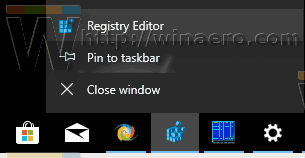
- Dabar paspauskite ir palaikykite Shift klavišą ir dešiniuoju pelės mygtuku spustelėkite aukščiausią „Registry Editor“ elementą peršokimo sąraše, nepaleisdami klavišo „Shift“.
- Dabar pamatysite komandą Pin to Start. Spustelėkite jį, kad prisegtumėte programą prie meniu Pradėti.
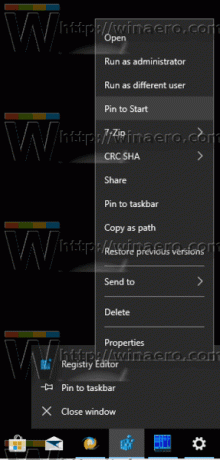

Viskas.


